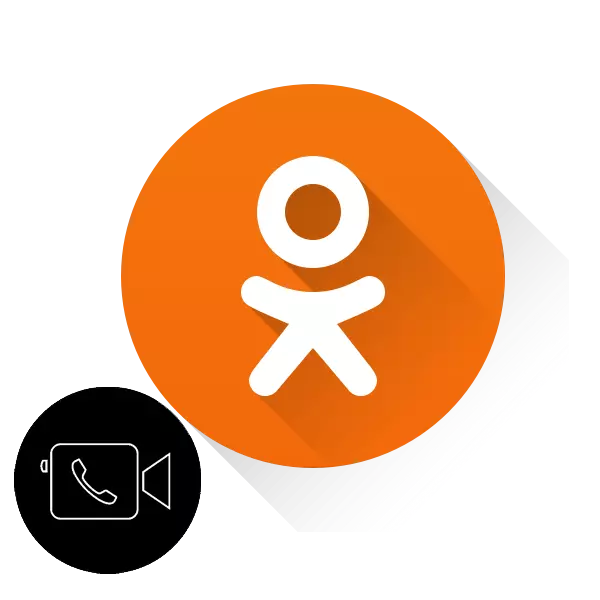
القدرة على رؤية المحاور عند الحديث هو عامل مهم في التواصل بين الناس. في الآونة الأخيرة، وتوفر الشبكات الاجتماعية المختلفة للمستخدمين هذه الخدمة على أنها مكالمة فيديو. انها ليست استثناء وزميلات المشاريع متعددة الوسائط. فكيف تكوين مكالمة الفيديو في زملاء الدراسة؟
تخصيص مكالمة الفيديو في زملاء الدراسة
من أجل إجراء مكالمات الفيديو في زملاء الدراسة، وتحتاج إلى تثبيت أو تحديث برامج إضافية، حدد كاميرا الانترنت، والمعدات السمعية وتكوين واجهة. دعونا في محاولة لجعل هذه الأعمال في النسخة الكاملة من زملاء الموقع وفي تطبيقات الموارد المتنقلة. يرجى ملاحظة أنه يمكنك فقط الاتصال بالأصدقاء.الأسلوب 1: النسخة الكاملة من الموقع
أولا، حاول إجراء مكالمات فيديو في النسخة الكاملة من موقع الشبكة الاجتماعية. تتيح لك مجموعة أدوات الموارد إنتاج إعدادات مختلفة لراحة المستخدم.
- للاستماع إلى الموسيقى واللعب ومشاهدة مقاطع الفيديو ومشاهدة صورة المحاور عند التحدث في زملاء الدراسة، يجب تثبيت مكون إضافي خاص في متصفحك - Adobe Flash Player. تثبيت أو تحديثه إلى آخر إصدار موضعي. اقرأ المزيد حول كيفية تحديث هذا البرنامج المساعد، يمكنك في مقالة أخرى على موقعنا على شبكة الإنترنت من خلال النقر على الرابط المحدد أدناه.
- فتح الموقع Odnoklassniki.ru في متصفح الإنترنت، ونحن تمرير المصادقة، ونصل الى صفحتك. في الجزء العلوي من شريط الأدوات، انقر فوق LKM على زر "الأصدقاء".
- في كتابه Franndist، نجد المستخدم معه نحن ذاهبون إلى نقاش، وجئنا الماوس إلى الصورة الرمزية له وفي القائمة التي تظهر، حدد "نداء".
- إذا كنت تستخدم هذا الخيار للمرة الأولى، تظهر نافذة فيها نظام يطلب الوصول إلى زملاء الدراسة إلى الغرفة الخاصة بك وميكروفون. إذا كنت توافق، فاضغط على زر "السماح"، وفي المرة التالية، سيحدث هذا الإجراء تلقائيا.
- تبدأ المكالمة. في انتظار المشترك للرد علينا.
- في عملية الاتصال والمحادثة، يمكنك إيقاف تشغيل صورة الفيديو، إذا، على سبيل المثال، فإن جودة الصورة تترك الكثير مما هو مرغوب فيه.
- إذا كنت ترغب في ذلك، يمكنك إيقاف تشغيل الميكروفون بالنقر فوق زر الماوس الأيسر الموجود في الزر المقابل.
- هناك أيضا القدرة على تغيير المعدات للتواصل عن طريق تحديد كاميرا ويب أخرى أو ميكروفون.
- مكالمة الفيديو لا يمكن أن يؤديها في وضع ملء الشاشة.
- أو، على العكس من ذلك، ولفة صفحة المحادثة في نافذة صغيرة.
- لإنهاء المكالمة أو المحادثة، اضغط على أيقونة مع وضع السماعة.
اقرأ المزيد: كيفية تحديث Adobe Flash Player
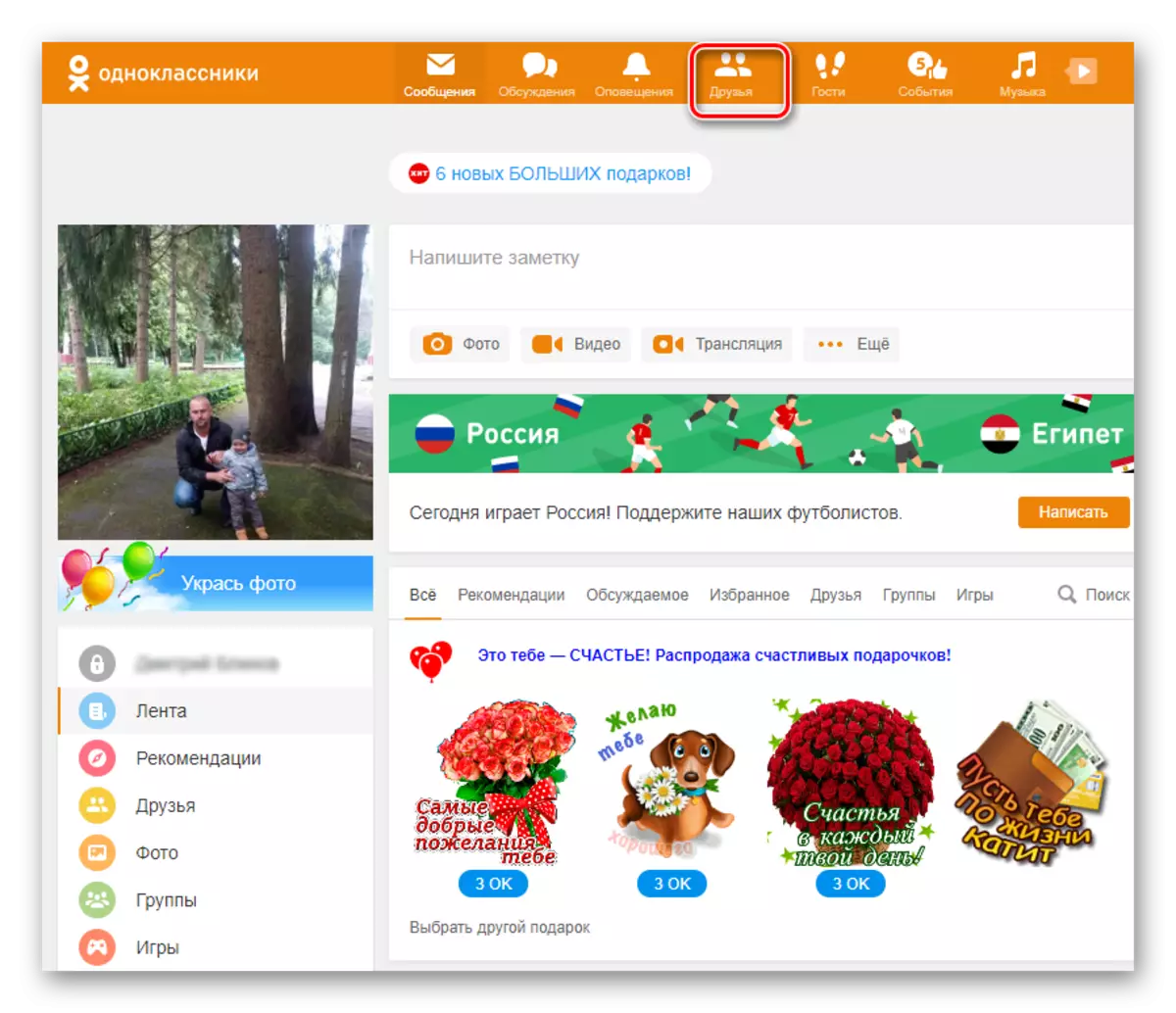
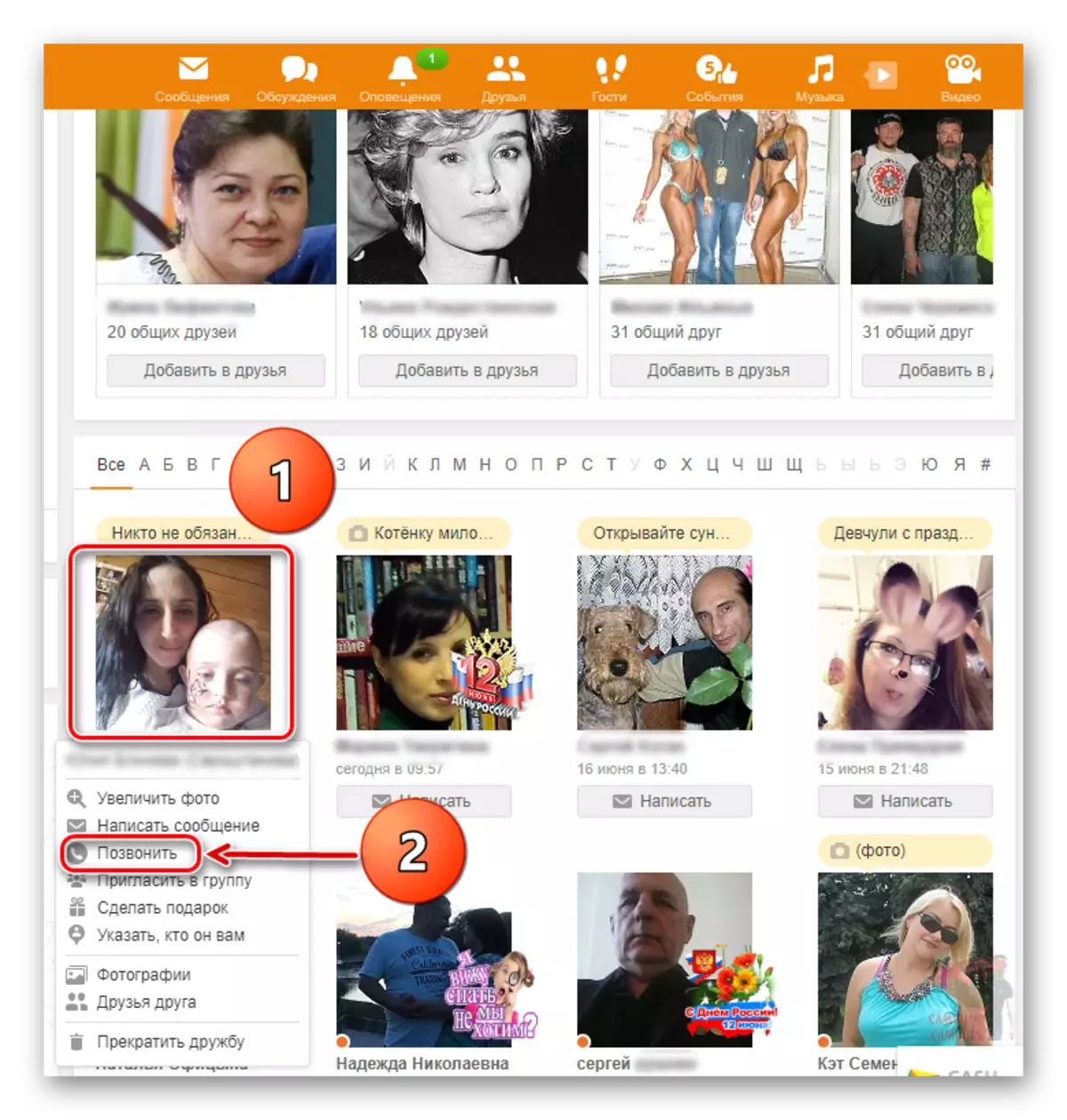
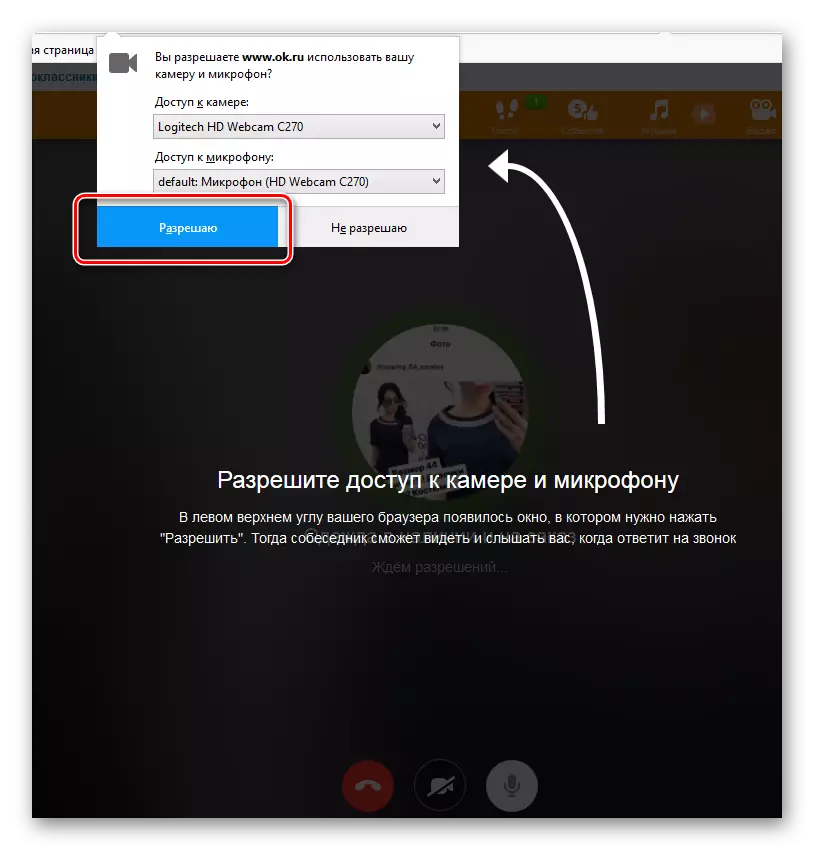





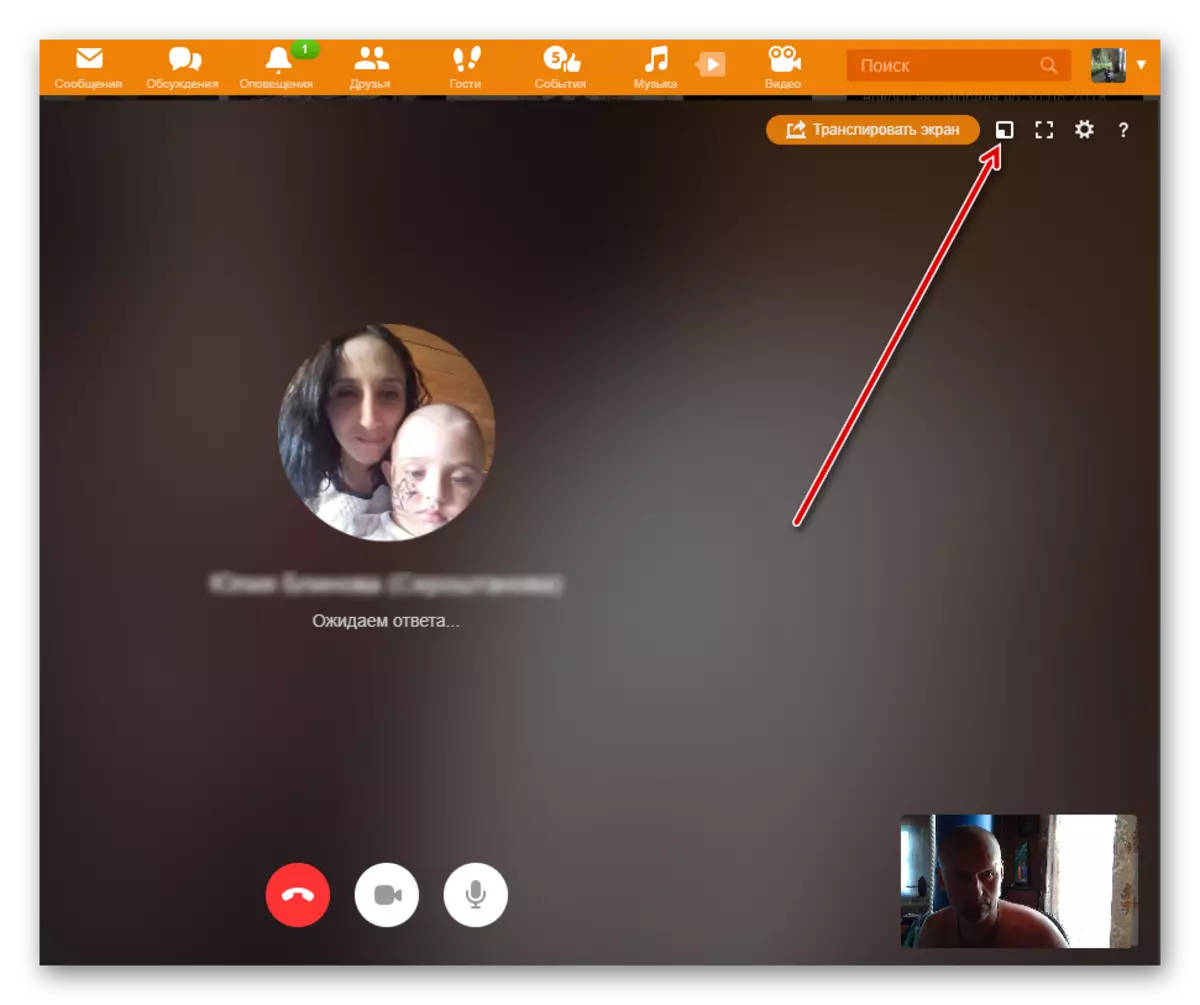

الطريقة 2: تطبيق المحمول
وظائف تطبيقات زملاء لأجهزة Android و iOS تسمح لك لإجراء مكالمة فيديو للأصدقاء على الموارد. الإعدادات هي أسهل هنا مما كانت عليه في النسخة الكاملة للموقع الشبكة الاجتماعية.
- تشغيل التطبيق، أدخل المستخدم وكلمة السر، اضغط على زر خدمة في الزاوية اليسرى العليا من الشاشة.
- ورقة في الصفحة التالية من خط "الأصدقاء" الذي tadaam.
- في قسم "الأصدقاء" في علامة التبويب "الكل"، اختر المستخدم الذي سنطالب وانقر على الصورة الرمزية للله.
- نصل إلى صفحة صديقك الشخصية، اضغط على أيقونة أنبوب الهاتف في الزاوية اليمنى العليا من الشاشة.
- يبدأ التحدي، في انتظار إجابة لمستخدم آخر. تحت الصورة الرمزية للصديق، يمكنك تمكين أو تعطيل صورتك في الخلفية.
- في الجزء السفلي من شريط الأدوات يمكنك أيضا التحكم في الميكروفون من الجهاز المحمول الخاص بك.
- من خلال النقر على الزر المناسب، يمكنك التبديل ديناميات الجهاز عندما نتحدث عن وضع سماعة إلى مكبر الصوت والظهر.
- من أجل الانتهاء من محادثة مع صديق، تحتاج إلى اختيار رمز مع أنبوب في دائرة حمراء.


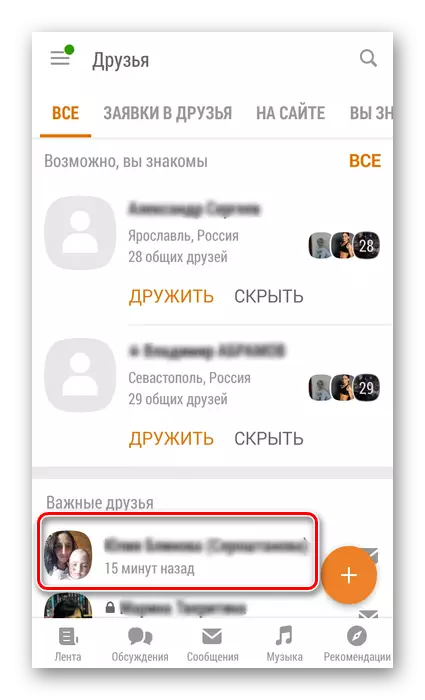



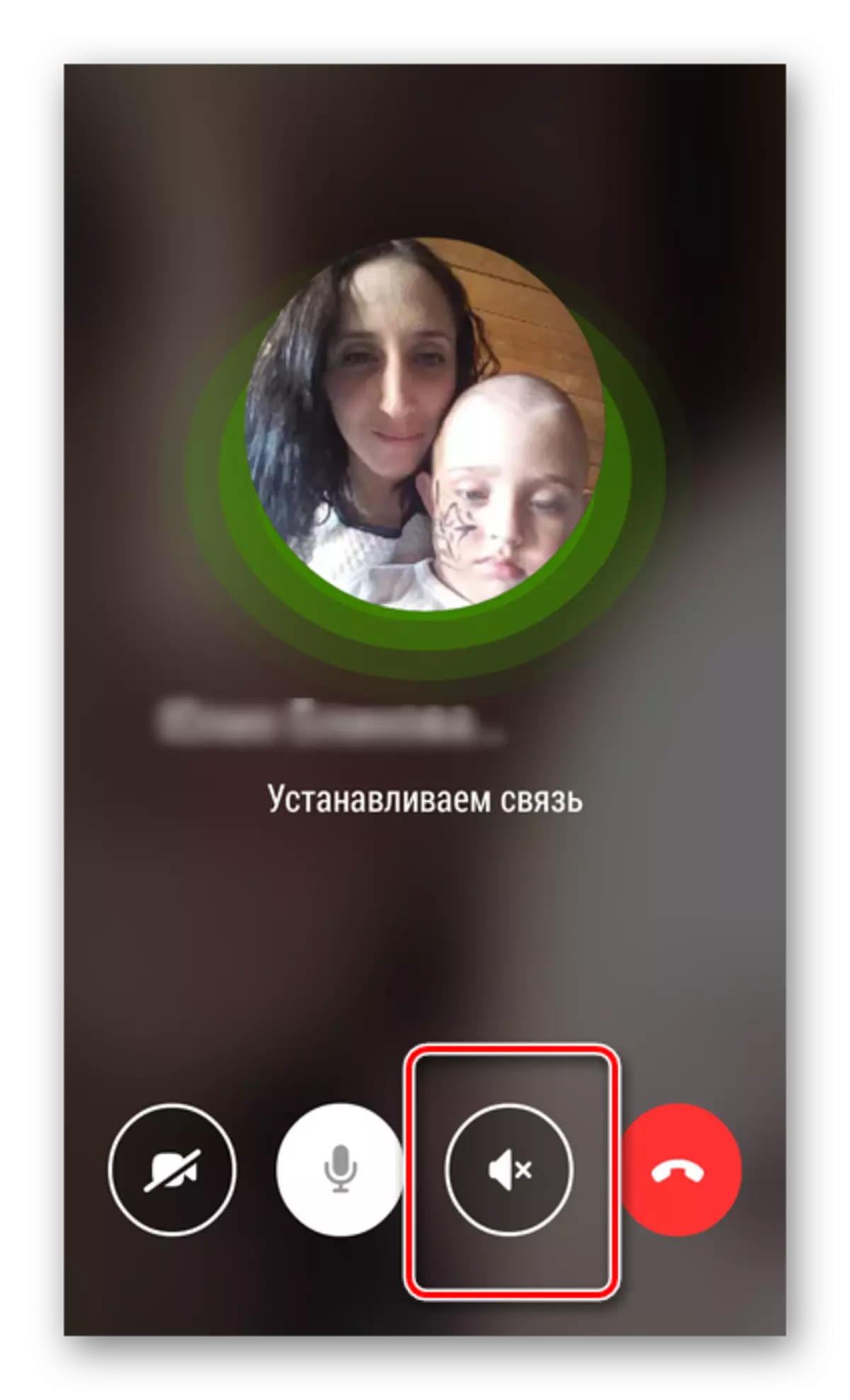

كما كنت مقتنعا، إجراء مكالمة فيديو لصديقك في الزملاء بسيطة للغاية. يمكنك تكوين واجهة محادثة في تقديركم. التواصل مع المتعة ولا ننسى الأصدقاء.
انظر أيضا: إضافة صديق في زملاء الدراسة
